你是不是也有过这样的烦恼:一台电脑,多个Skype账号,却只能一个一个地切换登录?别急,今天就来教你如何在新版Skype上轻松实现多个账户同时登录,让你的电脑瞬间变身多面手!
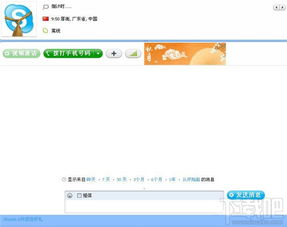
1. 确认电脑用户账户:首先,你得检查一下你的电脑上是否有多个用户账户。如果没有,那咱们就先来创建一个。
2. 创建用户账户:打开“我的电脑”,右键点击,选择“管理”。在弹出的窗口中,找到“系统工具”,点击进入“本地用户与组”,再点击“用户”。在这里,你可以看到所有用户账户,右键点击“新用户”,输入用户名和密码,创建一个新的用户账户。
3. 切换用户登录Skype:现在,你就可以用新创建的用户账户登录Skype了。只需在桌面上的Skype图标上右键点击,选择“运行方式”,然后选择“下列用户”,在列表中选择新创建的用户账户,输入密码,点击确定即可。
4. 重复操作:如果你还有其他Skype账号,只需重复以上步骤,就可以在同一台电脑上登录多个Skype账户啦!
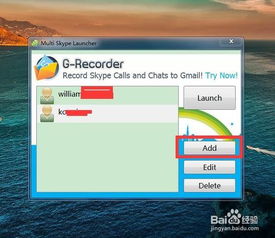
1. 找到Skype.exe文件:在电脑中找到Skype的安装路径,通常是C:\\Program Files\\Skype\\Phone,找到Skype.exe文件。
2. 创建快捷方式:右键点击Skype.exe文件,选择“发送到”>“桌面快捷方式”,这样你就可以在桌面上找到Skype的快捷方式了。
3. 修改快捷方式属性:右键点击桌面上的Skype快捷方式,选择“属性”。在“快捷方式”选项卡中,找到“目标”栏,在其末尾添加“/secondary”,然后点击“确定”。
4. 使用快捷方式登录:现在,你就可以双击桌面上的Skype快捷方式,登录第二个Skype账户了。
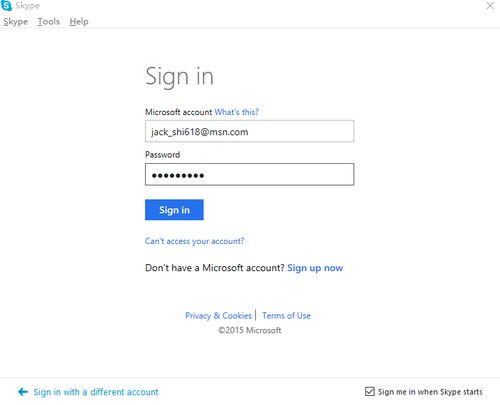
1. 打开运行窗口:按下Windows键+R键,打开运行窗口。
2. 输入命令:在运行窗口中,输入以下命令(包括引号):
- 32位操作系统:`\C:\\Program Files\\Skype\\Phone\\Skype.exe\ /secondary`
- 64位操作系统:`\C:\\Program Files (x86)\\Skype\\Phone\\Skype.exe\ /secondary`
3. 运行Skype:点击确定,Skype就会以“/secondary”模式启动,登录第二个Skype账户。
1. 确保账户权限:在使用以上方法时,确保你的账户拥有运行Skype的权限。
2. 避免好友名单丢失:如果你使用同一个Skype账号登录多个账户,第二个账户中的好友名单可能会丢失。为了避免这种情况,你可以将第一个账户的好友名单复制到第二个账户中。
3. 保持Skype更新:定期更新Skype,以确保你使用的是最新版本,享受更好的使用体验。
4. 注意隐私安全:在使用多个Skype账户时,要注意保护你的隐私安全,不要泄露账户信息。
现在,你学会了在新版Skype上同时登录多个账户的方法,是不是觉得电脑瞬间变得强大了呢?赶快试试吧,让你的电脑成为你的多面手,轻松应对各种沟通需求!